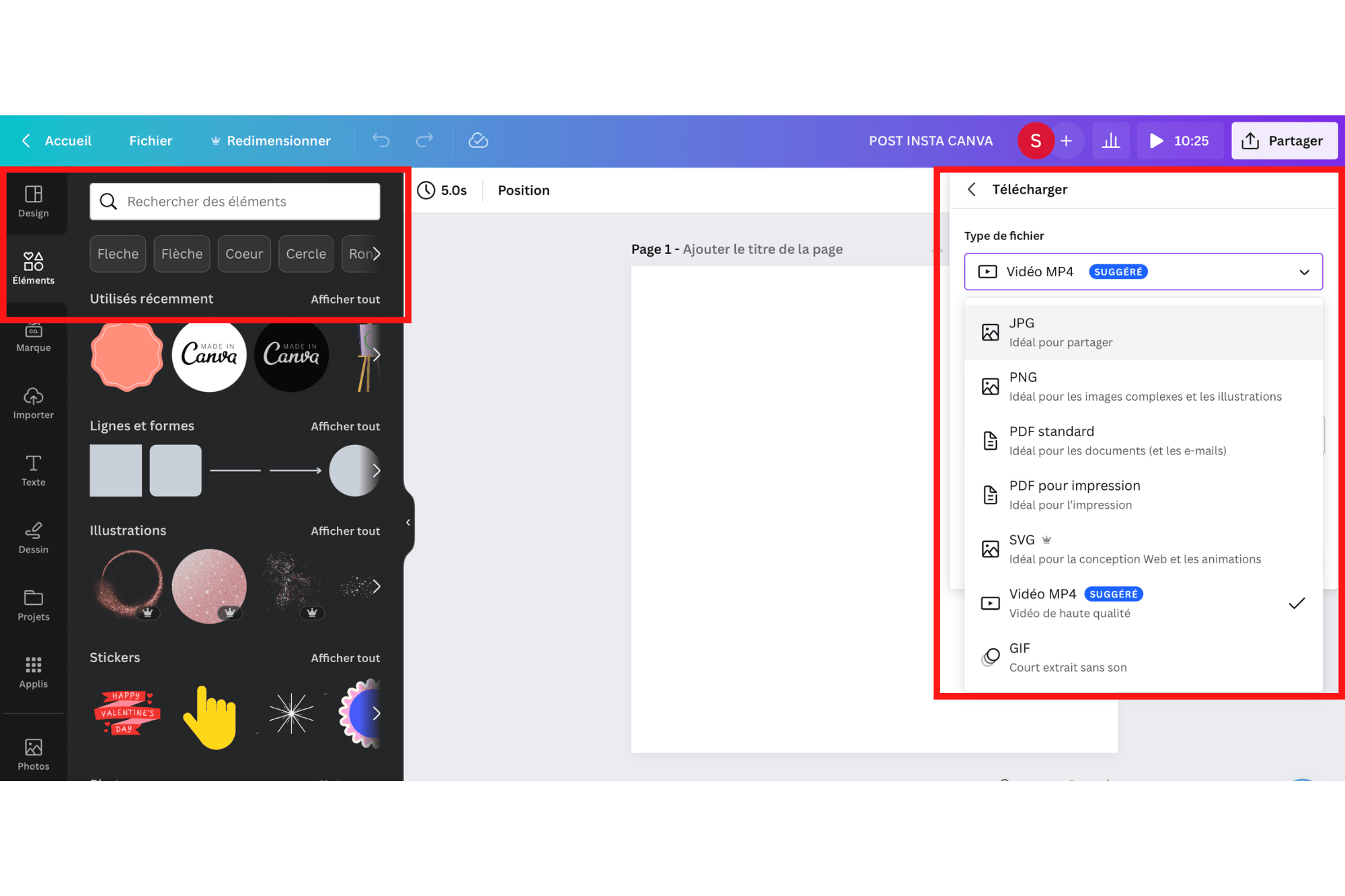Canva : créer un logo en 4 étapes !
"Comment créer un logo professionnel en seulement 4 étapes faciles grâce à Canva, l'outil de conception graphique en ligne ? Cet article te guide afin de réaliser un logo facilement pour ton business ou projet, sans compétences en design requises.”
ÉTAPE 1
Dans l’interface de Canva, tapes dans la barre de recherche “LOGO” (photo ci-dessous) et cliques sur la quatrième ligne en gras “LOGO 500X500” pour avoir plus de choix.
ÉTAPE 2
Un fois sur cette page remplis de modèles, filtres par préférence (photo ci-dessous), si tu préfères un logo épuré et/ou élégant, coches la ou les case(s) afin de réduire ta recherche.
ÉTAPE 3
Une fois les filtres appliqués, choisis un modèle qui te convient, une multitude de modèles et comme tu peux le voir sur la photo ci-dessous, les modèles entourés en rouge indiquent qu’ils sont accessibles uniquement avec la version Pro de Canva.
Pourquoi choisir un modèle existant et non pas partir de zéro ?
En choisissant un modèle existant, cela est plus facile pour trouver de l’inspiration, c’est ce que je fais pour les designs que je réalise afin de ne pas avoir le “syndrome de la page blanche” (le terme n’est pas vraiment approprié mais tu as compris) 😅
Donc à ce stade tu parcours quelques logos, tu choisis un logo que tu apprécies, cela peut-être pour :
la couleur,
la police d’écriture,
le style …
Si un élément correspond aux valeurs, à ton domaine d’activité … tu pourras le personnaliser facilement.
➤ Je te donne un exemple : si tu es dans le domaine du marketing digital et que tu trouves un logo concernant la cosmétique et que dans ce logo il y a un élément graphique (ligne, cercle …), la police d’écriture, la couleur … qui correspond à ce que tu veux dégager à travers ton logo, alors choisis ce logo, il sera facile pour toi de le personnaliser par la suite !
ÉTAPE 4
Un fois un modèle de logo choisi, tu vas pouvoir choisir un ou des éléments pour ton logo en tapant dans la barre de recherche (photo ci-dessous).
Je te conseille de rechercher en anglais (tu peux le faire en français bien évidemment), pour une simple raison c’est que CANVA est un logiciel australien, par conséquent tu auras plus de résultats en recherchant en anglais 😉
En ce qui concerne le téléchargement, il y a plusieurs comme tu peux le constater sur la photo ci-dessous, mais cela est valable pour n’importe quel design.
Retrouve mon article de blog sur l’identité visuelle, il pourrait également t’intéresser.